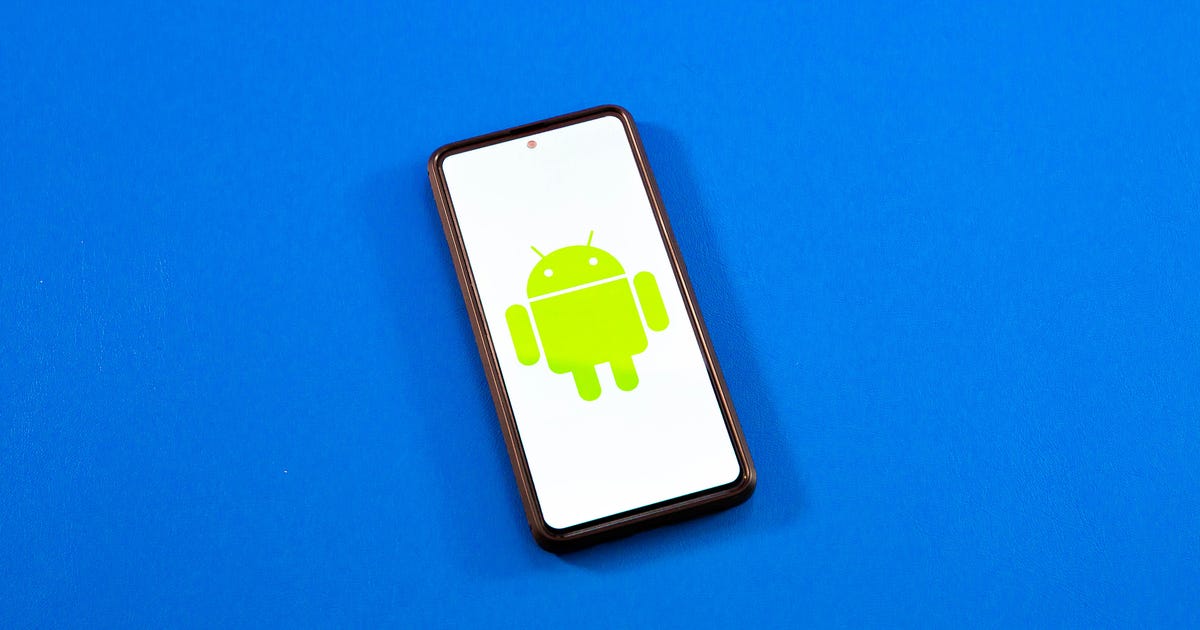多くのモバイルアプリは、ビジネスで求められていない権限を求めています。 あなたはあなたのいくつかに気づいたかもしれません アンドロイド 懐中電灯アプリがカメラ、マイク、または場所へのアクセスを要求する場合など、アプリの実際のユーティリティとはまったく関係がなく、過度に見える権限を要求するアプリ。 アプリが必要以上の権限を要求する場合、通常はできるだけ多くの権限を収集します あなたのデータ 可能な限り、広告主やデータブローカーなどのサードパーティに販売します。

現在地、カメラ、マイク、連絡先、閲覧履歴、写真ライブラリへのアクセスなどの権限は、アプリが機能するために明示的に必要とされていない場合、特に侵襲的である可能性があります。 アプリはこれらの権限から大量の機密個人情報を収集する可能性があり、プライバシーを危険にさらす可能性があります。 これが、Androidデバイスでアプリの権限を管理することが重要である理由です。
アプリの権限は常に最小限に抑えてください。 アプリに必要な機能を提供するために、デバイスでアクセスする必要があるものだけにアクセスする権限をアプリに付与します。 たとえば、天気予報アプリやナビゲーションアプリは、正しく機能するために当然あなたの場所にアクセスする必要がありますが、カメラや連絡先にアクセスする必要がある理由はありません。 また、郵便番号や都市を手動で入力できる場合は、天気アプリに位置データを提供する必要がない場合もあります。
幸い、Androidデバイスでアプリの権限を変更するのは簡単です。アプリごとに管理するか、権限の種類ごとに管理するかを選択できます。 以下に概説する手順は、Android11以降を実行しているデバイスに適用されることに注意してください。 Androidデバイスでアプリの権限を管理する方法は次のとおりです。
アプリごとにAndroidアプリの権限を管理する方法
Androidデバイス上の特定のアプリに付与される権限が心配な場合は、アプリごとに権限を管理できます。 何をすべきかは次のとおりです。
1.1。 タップ 設定。
2.2。 タップ アプリ。
3.3。 下にスクロールして、問題のアプリをタップします(または、虫眼鏡アイコンをタップしてアプリを検索できます)。
4.4。 タップ 権限。
5.5。 許可するか許可しないかを許可をタップします。
また、にアクセスすることができます 権限 携帯電話の画面でアプリのアイコンを長押しして、任意のアプリからメニューを表示します。 をタップします 情報 ウィンドウの右上隅にあるアイコンで、にアクセスするためにポップアップします。 アプリ情報 メニューとタップ 権限 そこから。
から アプリ情報 メニューでは、有効にすることもできます アプリが使用されていない場合は権限を削除します この機能。3か月間使用していない場合、アプリの権限を削除します。
権限タイプごとにAndroidアプリの権限を管理する方法
マイクや場所など、特定の権限へのアクセスを拒否または許可したアプリを確認したい場合は、権限の種類ごとにアプリの権限を管理できます。 方法は次のとおりです。
1.1。 タップ 設定。
2.2。 タップ プライバシー。
3.3。 タップ パーミッションマネージャー。
4.4。 権限の種類をタップして、選択した権限を許可するアプリを確認します。
5.5。 アプリをタップして選択します 許可する また 許可しない。
すべてのアプリのカメラとマイクへのアクセスを普遍的に管理する方法
これらの2つの権限で強硬な態度を取る場合は、1つのトグルスイッチですべてのアプリがカメラやマイクにアクセスすることを普遍的に拒否することもできます。 Androidデバイス上のすべてのアプリでカメラとマイクの権限を切り替える方法は次のとおりです。
1.1。 タップ 設定。
2.2。 タップ プライバシー。
3.3。 トグル カメラへのアクセス と マイクアクセス オンまたはオフ。
このルートに行くことは、アプリがカメラやマイクにアクセスできないことを保証するための優れた方法です。 ただし、これらの権限を「オフ」の位置に設定している場合、カメラとマイクに依存して動作するZoomやSkypeなどのビデオ通信アプリは正しく機能しないことに注意してください。
さらにアドバイスが必要な場合は、 あなたのAndroid携帯を再び新品のように感じさせるための5つのヒント、 方法 AndroidデバイスのCookieとキャッシュを消去し、余分なジャンクファイルを取り除きます と方法 不潔な電話画面から指紋を消毒して削除します。